Wie man einen Laptop zerstreut und seine Komponenten nicht verbrennt

- 677
- 75
- Mick Agostini
Inhalt
- Als die Beschleunigung der Laptop ist gefährlich
- Möglichkeiten zur Steigerung der Leistung
- Hochleistungen einschalten
- Nützlichkeit für Übertakten
- Systemoptimierung
Die Beschleunigung impliziert eine Erhöhung der Arbeitsgeschwindigkeit im Vergleich zur Leistung des Entwicklers. Normalerweise zerstreuen Sie den Prozessor und die Grafikkarte, um mehr Möglichkeiten zu erhalten, ohne ein neues Gerät zu kaufen. Ein Laptop für ein solches Verfahren ist jedoch nicht möglich.

Wenn Sie suchen, wie Sie einen Laptop zerstreuen, suchen Sie in die Richtung der Optimierung der Arbeiten durch gebaute Systemtools. Dies ist ein sicherer und korrekter Weg, um die Leistung zu steigern.
Als die Beschleunigung der Laptop ist gefährlich
Das Übertaktenverfahren auf dem Laptop ist nur ein Plus - eine Zunahme der Produktivität des Geräts. Es gibt viel mehr Minus:
- Erhöhung des Energieverbrauchs;
- Beschleunigung der Batterieladung;
- Überhitzung des Geräts;
- Reduzierung der Lebensdauer der verteilten Ausrüstung.
Auf Laptops können Sie eine leichte Leistungssteigerung erzielen.
Wenn eine ernsthafte Erhöhung der Arbeitsgeschwindigkeit erforderlich ist, ist dies nur durch die Modernisierung der Kühl- und Ernährungssystem möglich.Das Problem der Überhitzung bei der Beschleunigung des Laptops ist viel schärfer als auf einem PC. Es gibt keine Möglichkeit, zusätzliche Geräte für Kühlkomponenten zu installieren, die auf Laptopen sehr nahe beieinander liegen. Dies beeinflusst die Arbeit des Geräts negativ.
Möglichkeiten zur Steigerung der Leistung
Bevor Sie den Laptop zerstreuen, müssen Sie sich selbst feststellen, welches Ergebnis Sie erzielen möchten. Selbst mit der maximalen Belastung der Geräte wird die Leistungserhöhung 10-15% nicht überschreiten. In diesem Fall wird das Risiko eines Verbrennungsrisikos der Komponenten mehrmals zunehmen. Überlegen Sie daher, ob es sich lohnt, es so zu nehmen, dass es sich lohnt.
Hochleistungen einschalten
Der sicherste Weg, um den Laptop zu zerstreuen, besteht darin, den Hochleistungsmodus zu aktivieren.
1. Offen Schalttafel und gehen Sie zum Abschnitt "Leistung".
2. Expandieren Liste der zusätzlichen Programme.
3. Wählen Hochleistung.
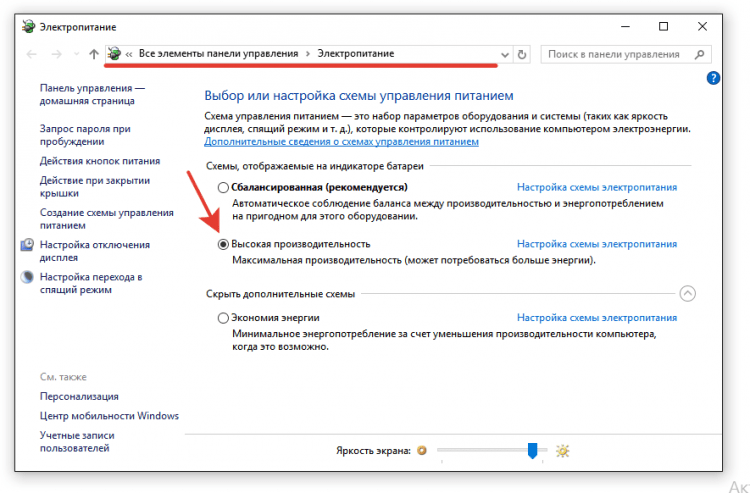
Dieser Modus ist nützlich, wenn Sie mit "schweren" Spielen und Programmen wie Grafikredakteuren beginnen. Es ist nicht notwendig, es weiterhin auf dem Laufenden zu halten, da es viele Ressourcen frisst.
Nützlichkeit für Übertakten
Wenn Sie sich immer noch entscheiden, die Prozessorfrequenz für die Beschleunigung des Laptops geringfügig zu erhöhen, verwenden Sie eine Reihe von drei Programmen: CPU-Z, SETFSB und Prime 95. Das erste ist erforderlich, um herauszufinden, welcher Chip installiert ist und wie viel Sie ihn zerstreuen können.
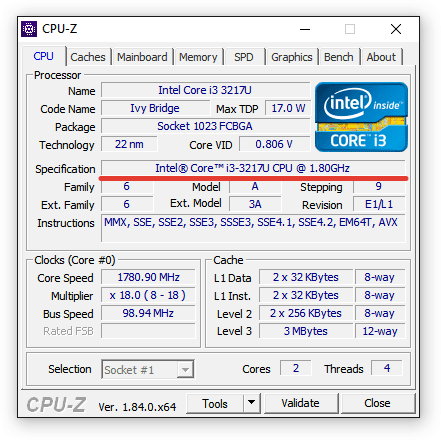
Die Beschleunigung selbst wird über das SETFSB -Programm ausgeführt. Es muss ein Laptop -Modell finden, wonach Sie die Häufigkeit des Prozessorreifens erhöhen können. Machen Sie in keinem Fall keine scharfen Sprünge - die maximale Erhöhung sollte 10-15%nicht überschreiten, und Sie müssen nach und nach die Stabilität des Systems nach jedem Anstieg überprüfen.
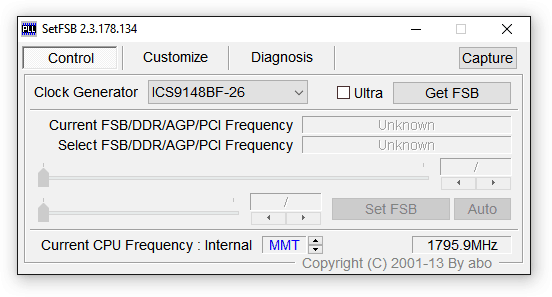
Ähnliche Aktionen können über BIOS ausgeführt werden, in dem ein Abschnitt zur Erhöhung der Prozessorfrequenz besteht. Sein Name sollte die Erwähnung von "FSB" sein: beispielsweise CPU FSB Clock. Die Unannehmlichkeiten, mit BIOS zu arbeiten. SetFSB beseitigt dieses Problem und bietet an, den Prozessor in Windows -Umgebung zu zerstreuen. Der einzige Nachteil ist das bezahlte Programm.
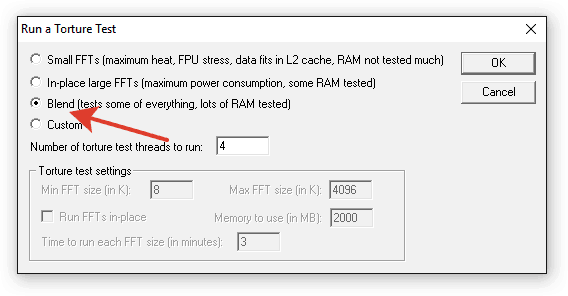
Verwenden Sie zum Überprüfen des Laptops das Prime 95 -Dienstprogramm. Führen Sie den gemischten Test aus und sehen Sie, wie sich das Gerät verhalten wird. Öffnen Sie die CPU-Z parallel, um sicherzustellen, dass der Prozessor bei maximaler Frequenz arbeitet. Wenn der Laptop während des Tests hängt oder ausgeschaltet ist, muss die Häufigkeit des Prozessors verringert werden.
Systemoptimierung
Es ist nicht möglich, einen Laptop ohne Modernisierung der Ausrüstung wirklich zu zerstreuen, aber Sie können die Geschwindigkeit des Systems mithilfe der Optimierung leicht erhöhen.
1. Entfernen Sie unnötige Programme aus automatischem Laden.
2. Vervollständigen Sie die zusätzlichen Prozesse, die den Chip und den RAM laden.
3. Stellen Sie sicher, dass originale und relevante Gerätefahrer im System installiert sind.
4. Grafikeffekte und Klänge trennen.
5. Schälen Sie das Müllsystem mit CCleaner.
Die Erfüllung dieser grundlegenden Anforderungen ergibt keine große Leistungserhöhung sowie Übertakten. Sie können jedoch die Geschwindigkeit des Systems leicht erhöhen und die Lebensdauer des Laptops verlängern.
- « So konfigurieren Sie Sensitivität und andere Mausfunktionen in Windows 10. So erweitern Sie Mausfunktionen
- OneDrive wie ein rotes Lappen, was für ein Programm ist und wie man es löscht? »

